Meilleure application AirPlay pour Fire TV
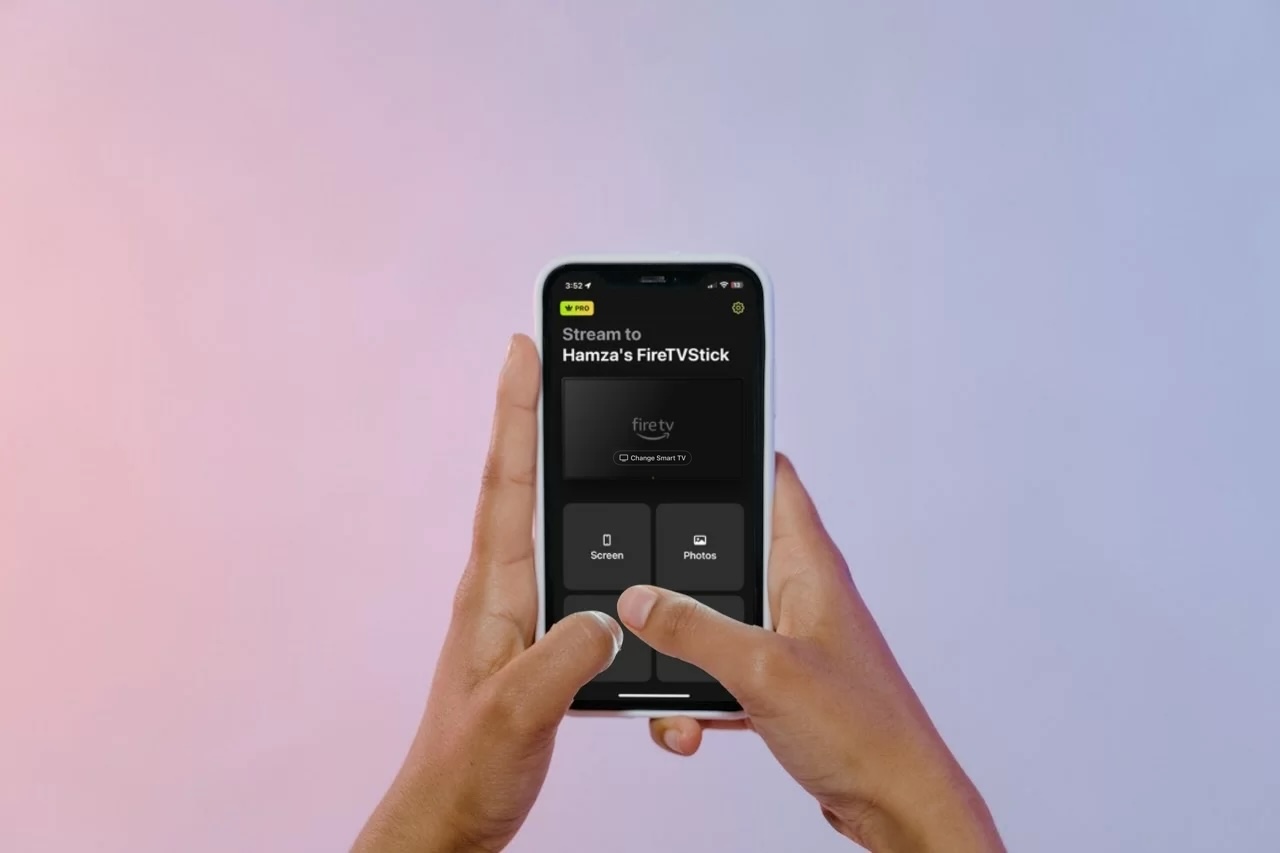
Vous en avez assez de regarder des contenus sur votre iPhone et souhaitez passer à un écran plus grand ? Si vous disposez d’un Fire TV ou d’un Fire Stick, vous pouvez dupliquer l’écran de votre téléphone dessus en utilisant une application AirPlay. C’est moins cher que d’investir dans une Apple TV et tout ce que vous avez à faire, c’est de télécharger une application tierce.
Dans cet article, nous avons passé en revue certaines des meilleures applications AirPlay pour Fire TV que nous avons personnellement testées. Continuez à lire pour découvrir lesquelles facilitent la mise en miroir et le partage d’écran.
Meilleures applications AirPlay pour Firestick
Guide vidéo
Voici 6 des meilleures applications AirPlay pour Firestick. Certaines d’entre elles peuvent nécessiter que vous les téléchargiez à la fois sur votre Firestick et sur votre iPhone.
1. DoCast
DoCast décroche la première place en tant que meilleure application AirPlay pour Fire TV. Il ne vous faut que quelques minutes pour l’installer car vous n’avez pas besoin de télécharger une application complémentaire sur votre Fire TV. La recopie d’écran n’est pas la seule fonctionnalité proposée – vous pouvez également l’utiliser pour diffuser des vidéos, des photos et de la musique locales.

Pour refléter l’écran de votre iPhone, vous avez besoin de la version premium de l’application. Celle-ci vous permet de faire du mirroring en haute qualité, sans aucune limitation.
Vous pouvez également dupliquer l’écran de votre iPhone vers d’autres appareils de streaming, comme Roku et Chromecast. C’est extrêmement pratique car vous n’avez pas besoin d’autres applications pour diffuser sur un autre appareil de streaming.

La version premium de DoCast vous permet de dupliquer votre écran aussi longtemps que vous le souhaitez. Vous pouvez l’obtenir pour seulement 2,50 $/mois.
Instruction étape par étape
Voici comment utiliser DoCast pour AirPlay sur un Fire TV :
1. Téléchargez DoCast sur votre iPhone.

2. Donnez à l’application quelques secondes pour rechercher votre Fire TV. Appuyez sur votre appareil de streaming ou votre TV lorsqu’il apparaît dans l’application.
3. Appuyez sur Écran.
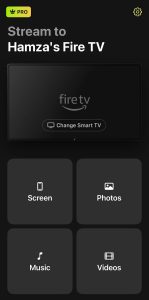
4. Dans le menu de mise en miroir d’écran, vous pouvez ajuster les paramètres. Activez la rotation automatique ou modifiez la qualité de la vidéo.
5. Lorsque vous êtes prêt, appuyez sur l’icône Démarrer le partage d’écran.
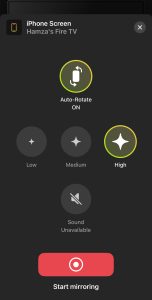
6. Appuyez sur Démarrer la diffusion pour commencer la mise en miroir.

Avantages
- Prend en charge la mise en miroir d'écran de haute qualité
- Vous permet également de diffuser des photos, des vidéos et de la musique
- Pas besoin de l’installer sur votre Fire TV/Fire Stick
- Fonctionne également avec Chromecast et Roku
- Pas de publicités même dans la version gratuite
Inconvénients
- La mise en miroir d'écran est uniquement disponible dans la version premium
Remarques : Vous vous demandez comment contrôler votre téléviseur depuis votre iPhone ? Utilisez TVRem, une application gratuite de télécommande Firestick pour iPhone !
2. Réplica・Miroir d'écran・Diffusion
Replica・Screen Mirroring・Cast est une autre application AirPlay solide pour Firestick, idéale pour ceux qui recherchent une interface utilisateur visuellement attrayante avec de nombreuses fonctionnalités. Elle est gratuite à utiliser, mais affiche fréquemment des publicités. Avant de pouvoir dupliquer l’écran de votre iPhone avec celle-ci, vous devrez télécharger son application compagnon sur votre Fire TV.
Elle offre diverses fonctionnalités, telles que la diffusion de contenus multimédias hors ligne et en ligne, un navigateur web intégré, et une option pour afficher la caméra de votre iPhone sur votre Fire TV.
Tout comme DoCast, Replica・Screen Mirroring・Cast prend également en charge plusieurs appareils de diffusion et téléviseurs, y compris Chromecast et Roku. Vous pouvez bénéficier d’une version d’essai gratuite de 3 jours pour tester l’application sans être continuellement bombardé de publicités.
Instruction étape par étape
Suivez les étapes ci-dessous pour apprendre à utiliser Replica afin de dupliquer l’écran de votre iPhone sur un Fire TV :
1. Téléchargez Replica sur votre iPhone et votre Fire TV.

2. Lancez l’application sur votre iPhone et appuyez sur votre Fire TV.

3. Touchez Duplication d’écran.

4. Appuyez sur Démarrer la diffusion et l’affichage de votre iPhone sera dupliqué sur le Fire TV.
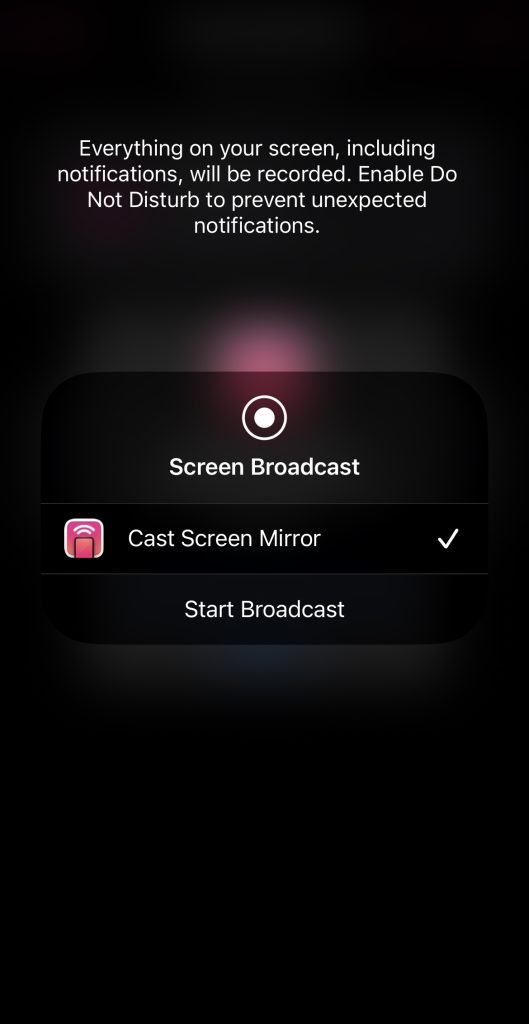
Avantages
- Vous permet de diffuser du contenu multimédia en ligne et hors ligne
- Prend en charge Chromecast et Roku
- Livré avec un navigateur web intégré pour caster des vidéos en ligne
Inconvénients
- Nécessite une application compagnon sur le Fire TV/Fire Stick
- Affiche fréquemment des publicités
3. AirScreen
AirScreen est une application AirPlay gratuite pour Fire TV. Sa principale fonction est de transformer votre Fire TV en récepteur AirPlay, permettant ainsi à votre iPhone de s’y refléter facilement. C’est une application polyvalente puisqu’elle est également compatible avec Chromecast et Miracast. Ces fonctions doivent être activées dans les paramètres de l’application, mais AirPlay est activé par défaut.
Vous devez seulement télécharger cette application sur votre Fire TV. Il n’existe pas de version iOS. Notez que bien que l’application soit gratuite, la duplication d’écran via AirPlay est limitée à 15 minutes par jour et Chromecast à 30 minutes par jour.
Après avoir téléchargé l’application, il suffit de suivre les instructions à l’écran et de vous connecter via AirPlay en utilisant la fonction de duplication d’écran intégrée à votre iPhone (située dans le Centre de contrôle).
Instruction étape par étape
Voici les instructions sur la façon d’utiliser AirScreen :
1. Téléchargez AirScreen depuis le site officiel d’Amazon sur votre Fire TV.

2. Lorsque vous ouvrez l’application sur votre Fire TV, un code QR apparaîtra que vous devrez scanner avec votre iPhone.
3. Scanner le code ouvrira une nouvelle fenêtre de navigateur sur votre iPhone. Touchez Écran entier et il vous montrera les instructions pour mettre en miroir l’écran de votre iPhone.

4. Ouvrez le Centre de Contrôle sur votre iPhone et touchez l’icône Recopie de l’écran.
5. Touchez votre appareil Fire TV pour effectuer la mise en miroir.

Avantages
- Doit seulement être téléchargé sur votre Fire TV/Fire Stick
- Vous permet d’utiliser AirPlay avec Firestick
- Permet également de diffuser des photos et des vidéos
Inconvénients
- Mise en miroir limitée à 15 minutes par jour dans la version gratuite
4. Duplication d’écran pour Fire TV
Screen Mirroring for Fire TV est une application AirPlay populaire qui propose différentes versions pour différents appareils de streaming, lesquelles doivent toutes être téléchargées séparément. Lorsque vous téléchargez la version pour Fire TV, vous devez également la télécharger sur l’appareil de streaming ou la télévision.
La seule chose que nous n’aimons pas avec cette application, c’est que vous devez regarder une publicité à chaque fois avant de pouvoir dupliquer l’écran de votre iPhone, ce qui peut devenir très agaçant rapidement.
Elle n’offre pas beaucoup de fonctionnalités. Vous pouvez dupliquer l’écran de votre iPhone, diffuser des vidéos et des photos hors ligne, et afficher des images depuis votre compte Google Photos.
Instruction étape par étape
Suivez les étapes ci-dessous pour utiliser la mise en miroir d’écran sur Fire TV :
1. Téléchargez Screen Mirroring for Fire TV sur votre iPhone et votre Fire TV.

2. Ouvrez l’application et touchez Miroir d’écran.

3. Touchez votre Fire TV.

4. N’hésitez pas à activer le son dans cette section si vous le souhaitez. Appuyez sur Démarrer la mise en miroir.

Avantages
- Vous permet de diffuser Google Photos
- Prend en charge la diffusion de photos et de vidéos
- La mise en miroir est gratuite, mais elle nécessite de regarder une publicité
Inconvénients
- Il doit être téléchargé à la fois sur votre iPhone et sur votre Fire Stick
- L'application propose plusieurs versions, ce qui peut prêter à confusion si vous utilisez plusieurs appareils de streaming.
5. TV Cast pour Fire TV
TV Cast for Fire TV est une autre application qui ne fonctionnera qu’avec les Fire TV ou les Fire Sticks. L’application propose de nombreuses fonctionnalités. En plus de la mise en miroir de l’écran de votre iPhone, vous pouvez diffuser des fichiers multimédias (y compris des photos, des vidéos, de la musique et des fichiers stockés dans l’application Fichiers), et diffuser des vidéos en ligne via un navigateur web intégré.
Vous pouvez également utiliser l’application comme télécommande pour votre Fire TV, mais cela nécessite de télécharger un module complémentaire via l’App Store. En fait, la fonction de mise en miroir d’écran est également un module complémentaire et vous devez la télécharger séparément.
Bien que l’application soit assez facile à utiliser, la fonction de mise en miroir d’écran ne vous donne pas beaucoup d’options pour ajuster les paramètres d’affichage ou la résolution.
Instruction étape par étape
Comment utiliser TV Cast pour Fire TV sur l’iPhone :
1. Commencez par télécharger TV Cast for Fire TV sur votre iPhone.

2. Touchez Duplication d’écran pour accéder à l’autre application qui dispose de la fonctionnalité de duplication.
![]()
3. Appuyez sur Screen Mirror puis appuyez simplement sur Démarrer la diffusion.
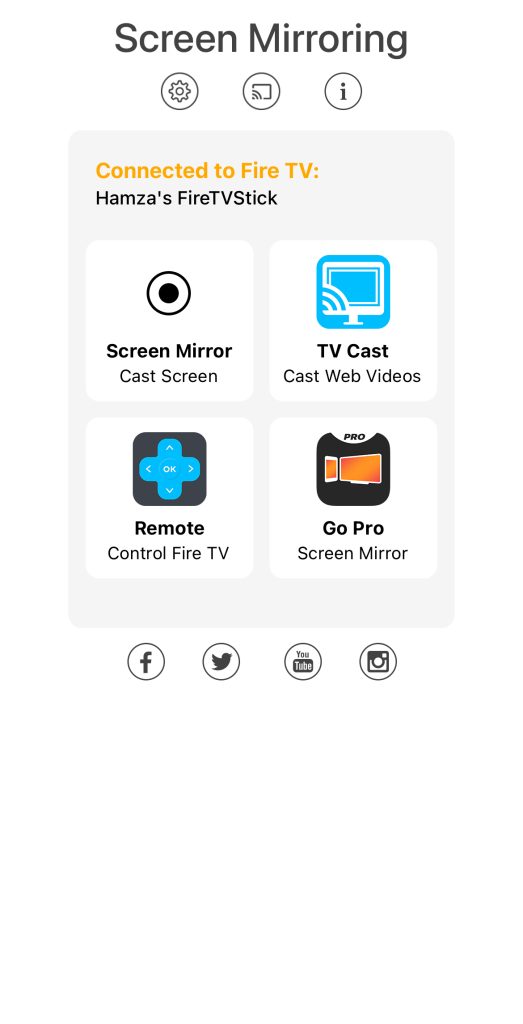
Avantages
- Peut être utilisé comme télécommande pour les Fire TV
- Vous permet de diffuser des fichiers multimédias en ligne et hors ligne
- Peut également diffuser l’IPTV et la musique
Inconvénients
- Fonctionne uniquement avec les Fire TV/Fire Sticks
- La recopie d’écran nécessite un téléchargement séparé
6. iWebTV pour Fire TV
Avec iWebTV, vous pouvez utiliser AirPlay pour diffuser du contenu en ligne depuis votre iPhone vers votre Fire TV en 1080p. Malheureusement, il ne prend pas en charge la recopie de l’écran. Vous pouvez uniquement diffuser des vidéos en ligne et des photos à l’aide de son navigateur Web intégré.
Pendant la diffusion d’une vidéo en ligne vers votre Fire TV via cette application, vous obtenez des commandes de lecture sur votre iPhone. Vous pouvez créer une playlist et mettre en file d’attente les vidéos que vous souhaitez regarder.
Vous pouvez également ajouter des vidéos à vos favoris afin d’y accéder facilement plus tard. Notez qu’iWebTV nécessite aussi de télécharger une application compagnon sur votre Fire TV.
Instruction étape par étape
Voici comment vous pouvez utiliser iWebTV :
1. Téléchargez iWebTV sur votre Fire TV et votre iPhone.
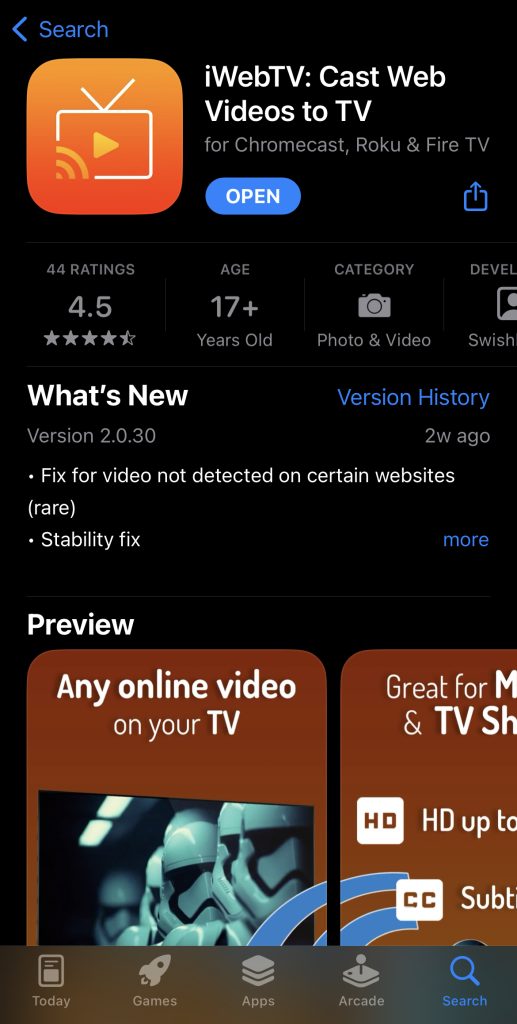
2. Accédez à n’importe quel site en utilisant le navigateur intégré de l’application. Pour ce guide, nous allons diffuser une vidéo YouTube.
3. Une fois qu’une vidéo commence à être lue dans l’application, vous verrez une petite fenêtre en bas de l’écran. Appuyez sur Caster.
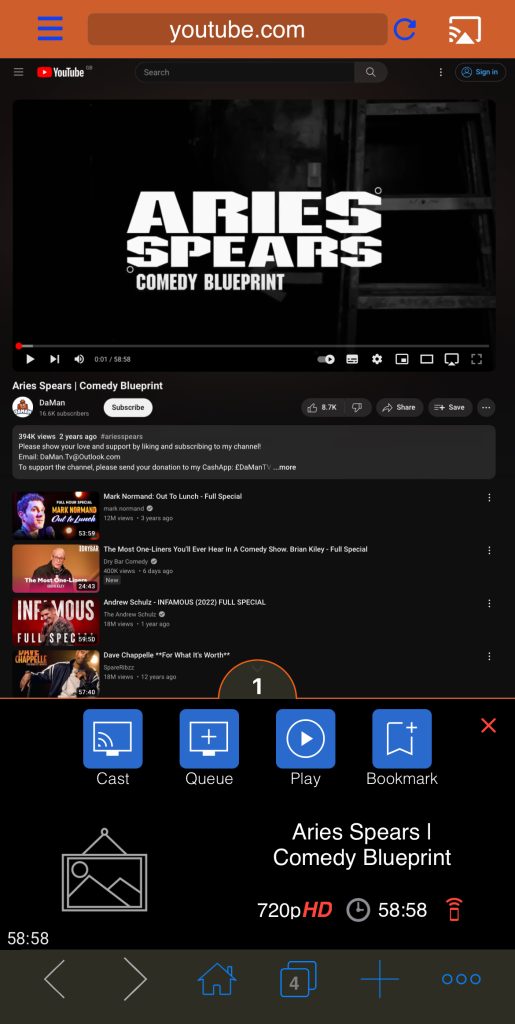
4. Sélectionnez votre Fire TV.
5. La vidéo commencera à se lire et vous serez redirigé vers une nouvelle fenêtre sur votre iPhone. C’est ici que vous pouvez ajuster les paramètres de la vidéo.
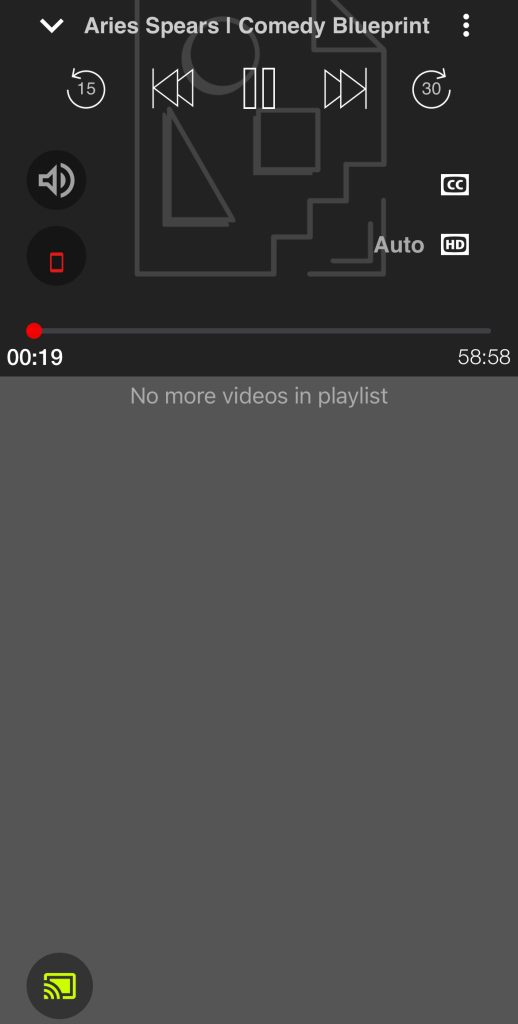
Avantages
- Vous permet de diffuser des vidéos en ligne en 1080p
- Prend en charge la diffusion de photos en ligne
- Autorise les commandes de lecture sur votre téléphone pendant la diffusion
Inconvénients
- Ne prend pas en charge la duplication d’écran
Choisir la bonne application de diffusion
Voici quelques facteurs à prendre en compte lors du choix de la meilleure application pour refléter l’iPhone sur Firestick :
- 📱 Compatibilité – Assurez-vous que l’application prend en charge votre appareil de streaming.
- ✅ Fonctionnalités – Vérifiez si l’application possède toutes les fonctionnalités dont vous avez besoin.
- 💰 Prix – Consultez le coût de l’application et voyez si elle propose une version d’essai, car les fonctionnalités de diffusion/duplication d’écran peuvent ne pas être gratuites.
- 👩 Interface utilisateur – Testez l’application pour voir à quel point elle est facile à utiliser. Certaines applications ont tendance à afficher trop de publicités, ce qui peut rendre leur utilisation difficile.
- ⭐ Avis – Lisez les avis des autres utilisateurs pour vous assurer que l’application est fiable et performante.
Dernières réflexions
Il ne manque pas d’applications AirPlay pour Fire TV sur l’App Store. Pour utiliser la plupart d’entre elles pour la mise en miroir d’écran, vous devrez télécharger une application compagnon sur votre Fire TV. Celle que nous préférons personnellement et que nous avons trouvée être la meilleure application AirPlay pour Fire TV Stick est DoCast, car elle ne doit être téléchargée que sur l’iPhone et il n’y a pas de publicités dans la version gratuite.
Vous pouvez dupliquer l’écran de votre iPhone et diffuser des photos, vidéos et musiques hors ligne. Nous vous recommandons d’essayer toutes les applications mentionnées ci-dessus afin de déterminer laquelle convient le mieux à vos besoins en AirPlay sur Fire TV.
Foire aux questions
Oui, vous pouvez utiliser AirPlay avec votre Amazon Fire Stick depuis votre iPhone ou iPad en utilisant une application tierce. Il y a deux applications que nous vous recommandons d’essayer : DoCast et AirScreen. Les deux applications disposent d’une interface sans publicité et vous pouvez les utiliser pour refléter et diffuser du contenu multimédia sur votre Fire TV.
DoCast est la meilleure application pour caster depuis un iPhone vers un Fire Stick. Non seulement elle permet de refléter l’écran de votre téléphone, mais vous pouvez également diffuser du contenu multimédia comme des photos, des vidéos et de la musique. L’application propose un essai gratuit, vous permettant de la tester et de décider si vous êtes prêt à acheter la version premium pour un partage d’écran et un streaming illimités.
Oui, AirScreen est gratuit sur Fire Stick, mais il ne vous permet de faire du mirroring via AirPlay que pendant 15 minutes par jour. Pour bénéficier du mirroring illimité, vous devez acheter la version premium. DoCast est une autre application qui vous permet de refléter facilement l’écran de l’iPhone sur FireStick.
Non, il n’est pas possible de refléter un iPhone sur un Fire Stick sans Wi-Fi. Les deux appareils doivent être connectés au même réseau et vous aurez très probablement besoin d’une application tierce, comme DoCast, pour refléter sur l’appareil de streaming.
Pour refléter l’écran de votre iPhone sur votre Fire Stick, nous vous recommandons d’utiliser une application tierce appelée DoCast. Elle vous permet de refléter l’écran sur votre appareil de streaming en haute qualité. Vous pouvez aussi utiliser une application gratuite appelée AirScreen, qui vous permet d’utiliser AirPlay avec le Firestick.
Oui, AirScreen est une application de mise en miroir d’écran gratuite pour Firestick. Il n’existe pas de version iOS de l’application, vous devez donc seulement la télécharger sur l’appareil de streaming. Une fois téléchargée et activée, elle transforme votre Fire Stick en récepteur AirPlay, vous permettant de dupliquer l’écran de votre iPhone dessus.
